Vitajte v tejto podrobnom sprievodcovi pre úpravu farieb v programe Lightroom Classic CC, špeciálne v súvislosti s modulom HSL (Hue, Saturation, Lightness) - teda farba, sýtost a jas. V tomto tutoriáli vám ukážem, ako môžete kontrolovať každý jednotlivý farebný kanál a presne prispôsobiť farby vo vašich snímkach. Porozumenie farbe, sýtosti a luminancii je kľúčom pre to, aby ste z vašich obrázkov získali to najlepšie v Lightroome.
Najdôležitejšie poznatky
- Modul HSL umožňuje presnú úpravu konkrétnych oblastí farieb.
- Farba ovplyvňuje samotnú farbu, zatiaľ čo sýtosť a luminancia riadia intenzitu a jas.
- S presnými úpravami v HSL môžete dosiahnuť dramatické efekty, ktoré výrazne ovplyvnia celkový dojem vašich fotografií.
Návod krok za krokom
Pochopenie základov HSL
Aby ste mohli efektívne využívať modul HSL, je dôležité najprv porozumieť pojmom farba, sýtosť a luminancia. Tieto tri komponenty tvoria základ úpravy farieb. Farba sa vzťahuje na skutočnú farbu, sýtosť opisuje, ako intenzívna je táto farba, a luminancia udáva, aká svetlá alebo tmavá farba pôsobí.

Úprava farieb v module HSL
Prejdite do Lightroomu a otvorte modul HSL. Tu môžete nezávisle upravovať rôzne farebné kanály. Začnite s ovládačom farby. Posunutím ovládača doprava alebo doľava zmeníte farbu na obrázku.
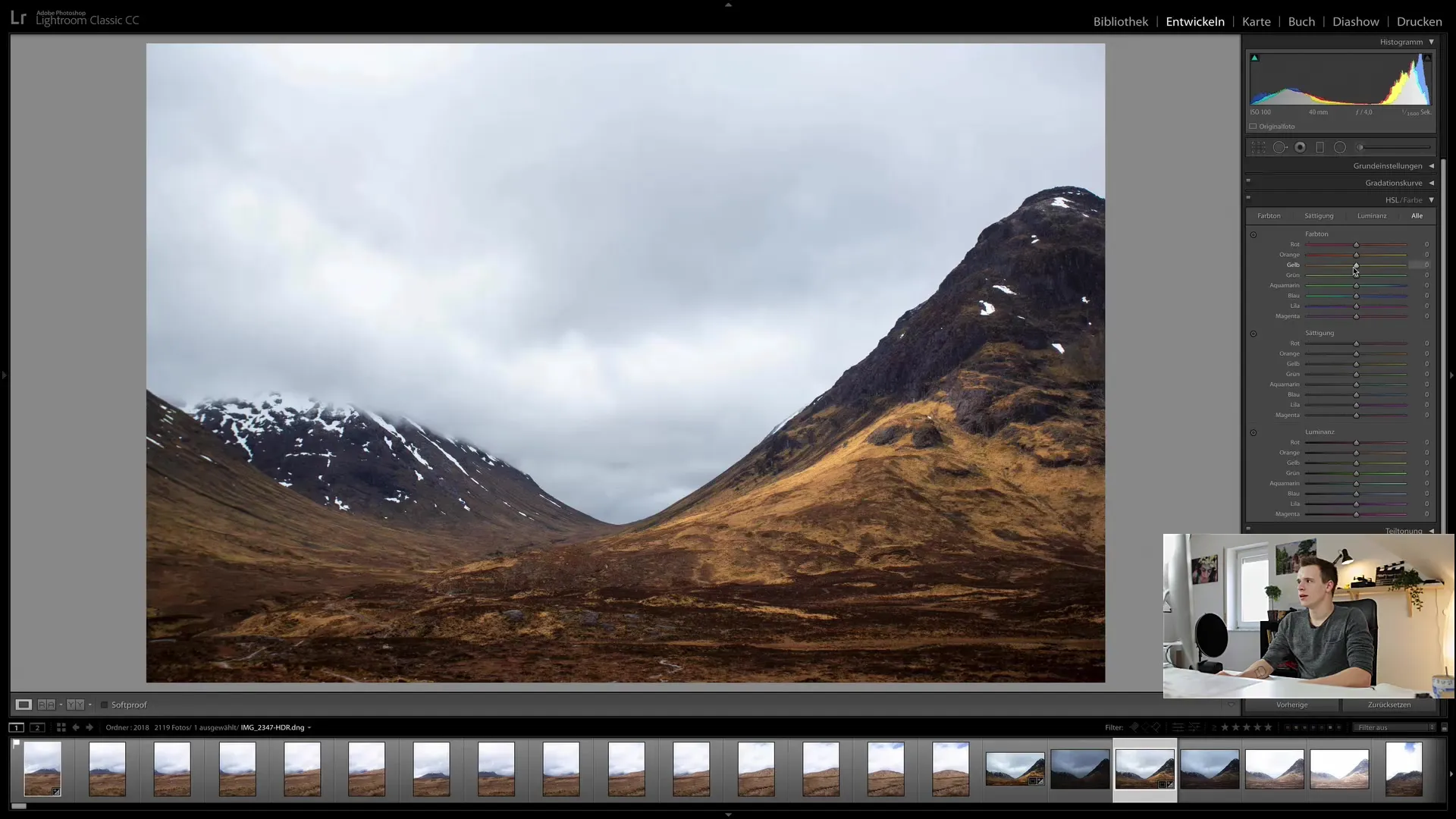
Môžete vidieť, ako sa farby na obrázku menia, keď upravujete rôzne ovládače pre žltú, zelenú, modrú a ďalšie farby. Napríklad keď posuniete ovládač žltej farby doprava, žltá farba na obrázku trochu zeleneje.
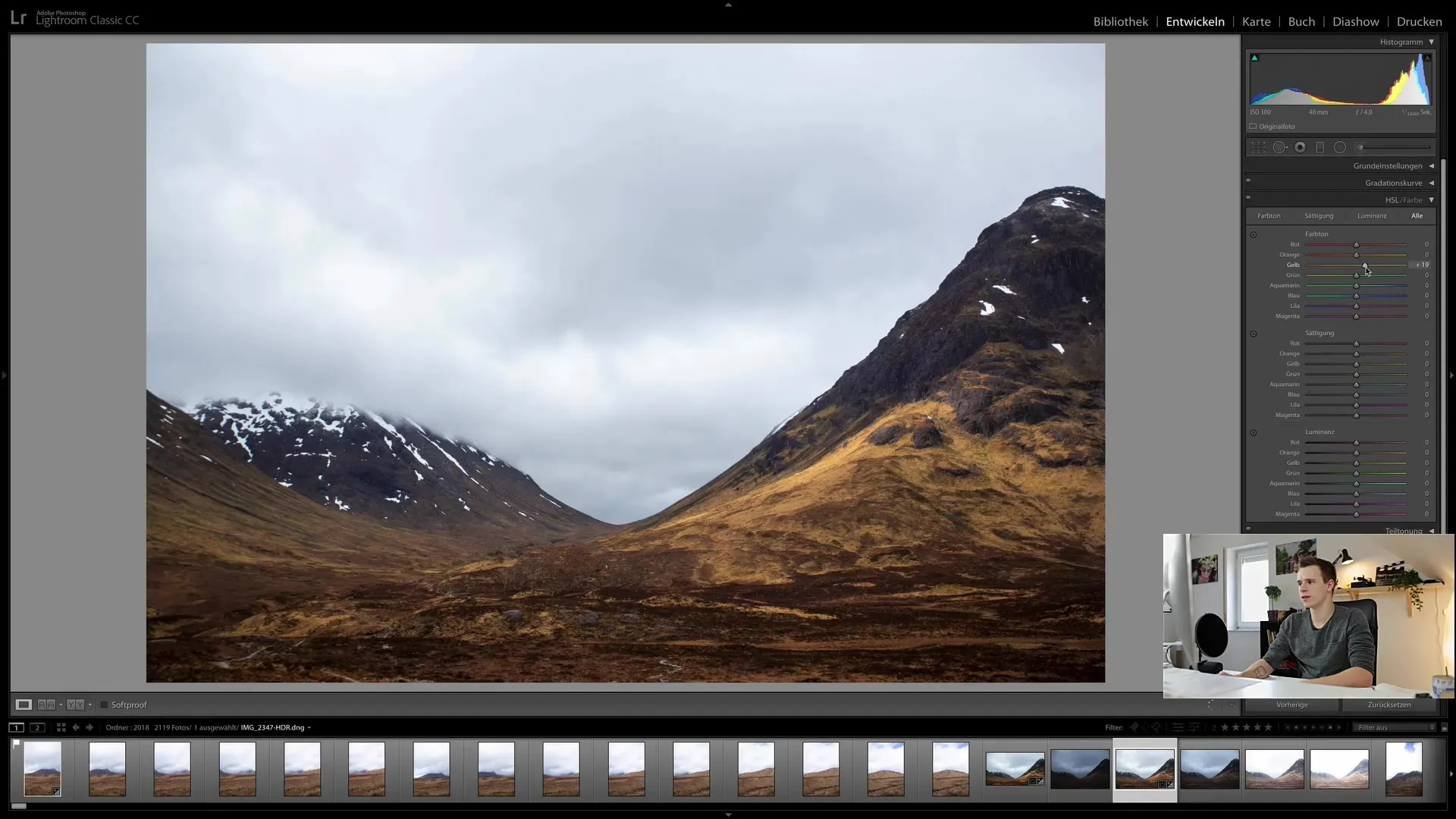
Upraviť sýtosť
Ďalším krokom je upraviť sýtosť farieb. Posunutím ovládača sýtosti doprava pridáte viac farby. Ak posuniete ovládač doľava, farby budú menej intenzívne. Túto techniku môžete využiť na zvýraznenie alebo zmenšenie určitých farebných oblastí.
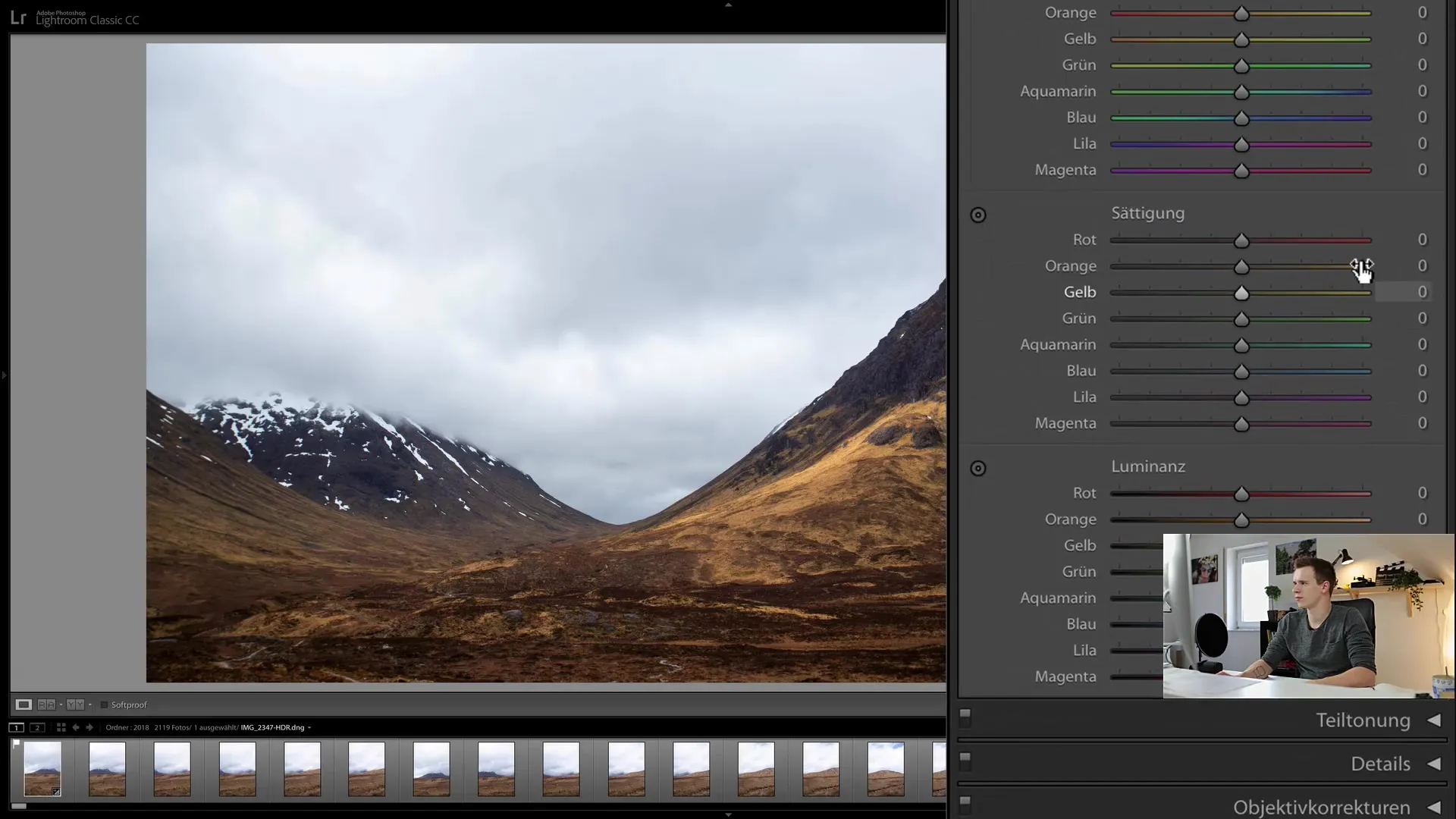
Príklad: Ak chcete posilniť oranžovú farbu vo vašom obraze, posuňte príslušný ovládač doprava. Rýchlo zistíte, ako sa farby stávajú živšími.
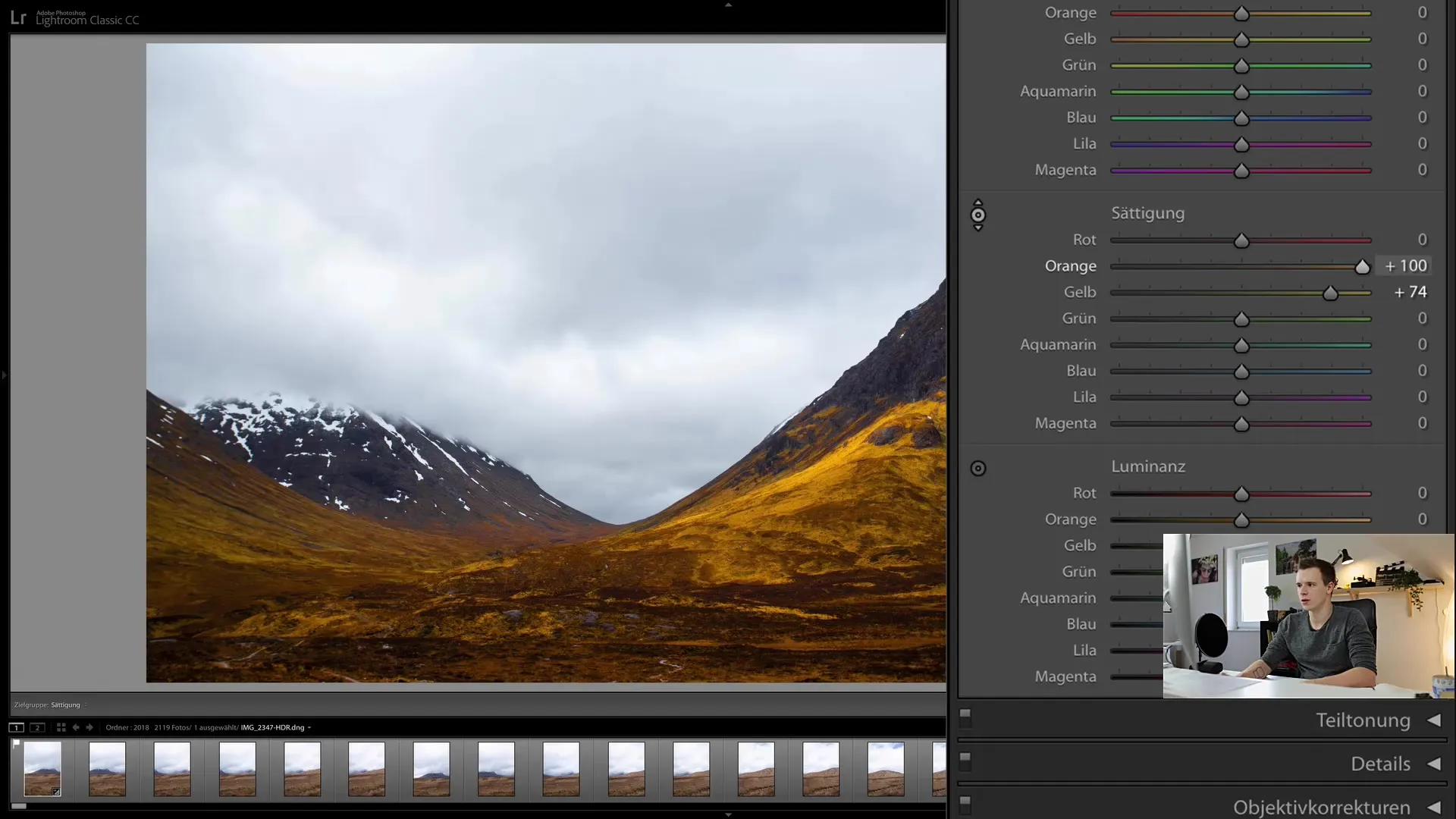
Nastavenie luminancie
Nakoniec môžete upraviť luminanciu každej farby. Keď posuniete luminanciu pre žlté odtiene nadol, táto farba sa stmaví. Ovládanie jasu a tmavosti farby môže často zvýšiť dramatický efekt na vašom obraze.
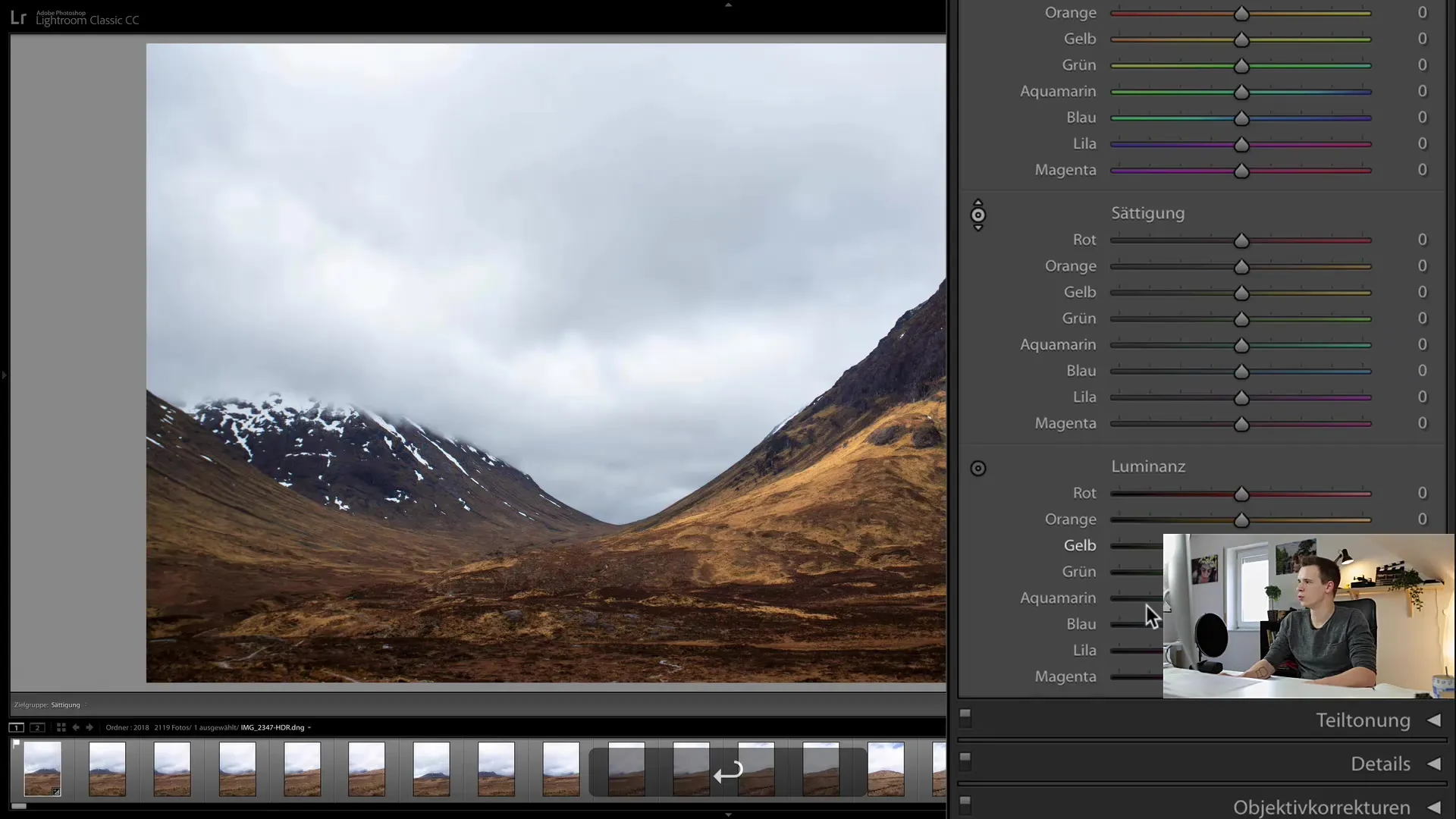
Upravením luminancie môžete ovplyvniť aj účinok ostatných farieb na obraze. Ak napríklad výrazne ztmavíte modré odtiene, obloha na vašom obraze bude dramatickejšia.
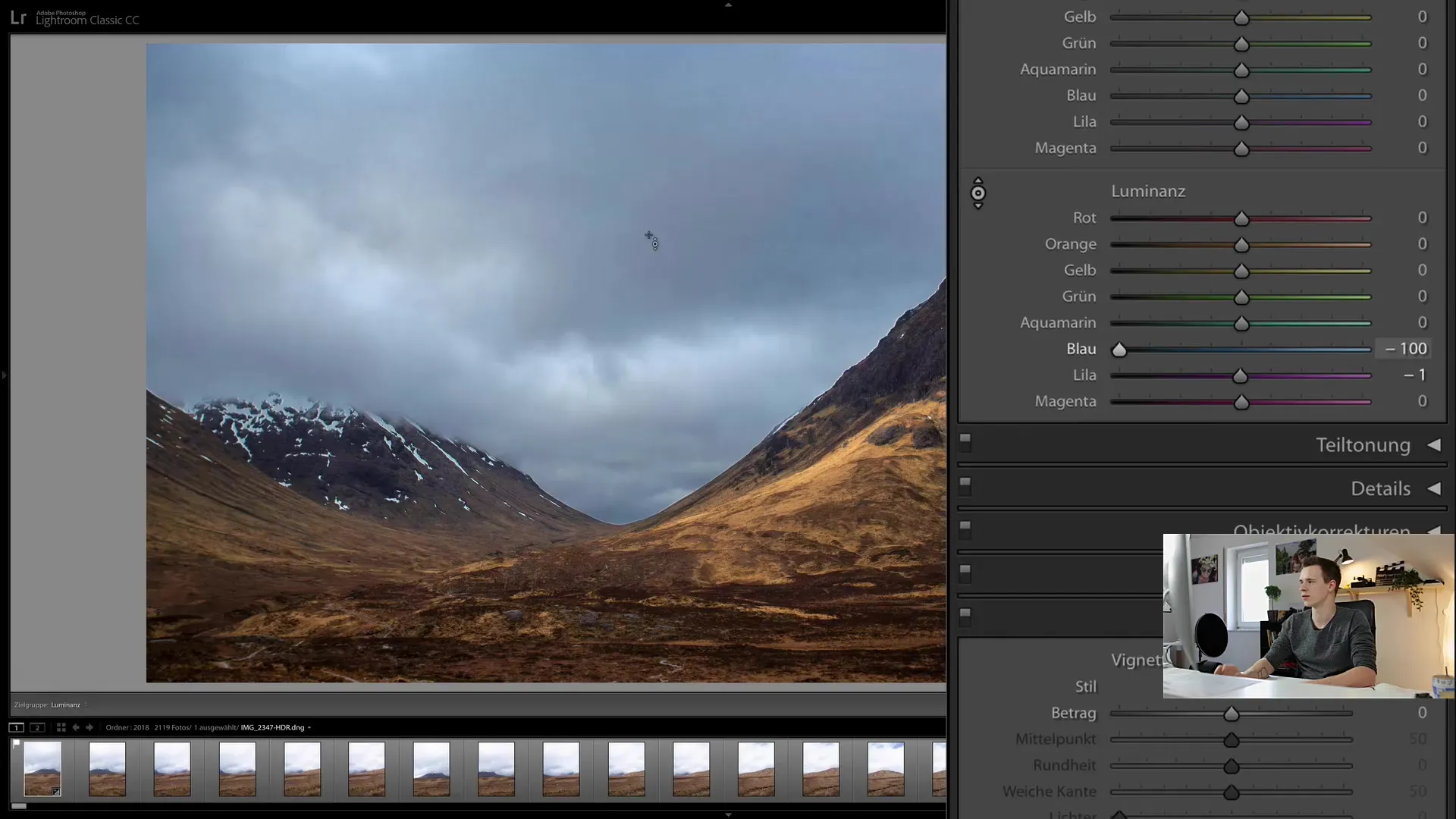
Vybratie farebných kanálov
Ďalším užitočným nástrojom v rámci modulu HSL je možnosť pristaviť na konkrétny farebný kanál a priamo ho vybrať. Nástroj výberu vám umožňuje špecifikovať, ktoré farebné odtiene chcete upraviť, bez toho, aby ste ovplyvnili ostatné oblasti obrazu.
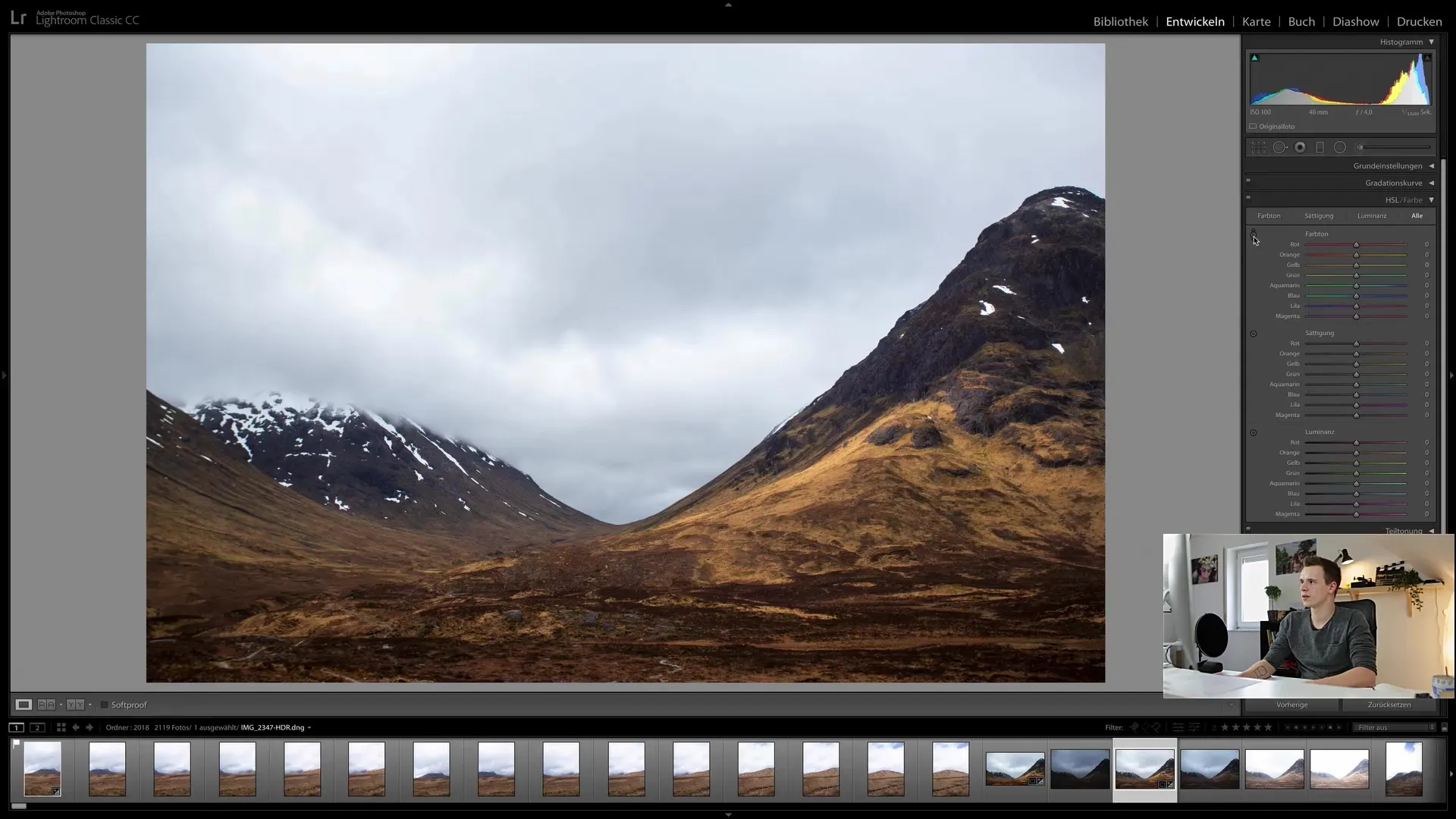
Keď prejdete nástrojom výberu rôzne oblasti vo vašom obraze, príslušné farebné kanály sa zvýraznia šedým. Tak rýchlo uvidíte, ktoré oblasti obrazu by boli ovplyvnené úpravou.
Kombinované nastavenie farieb a jasu
Synergie medzi HSL a ostatnými nástrojmi na úpravu v Lightroome je obzvlášť účinná. Experimentujte s ovládačmi odtieňa, sýtosti a luminancie, aby ste dosiahli požadované kreatívne efekty.
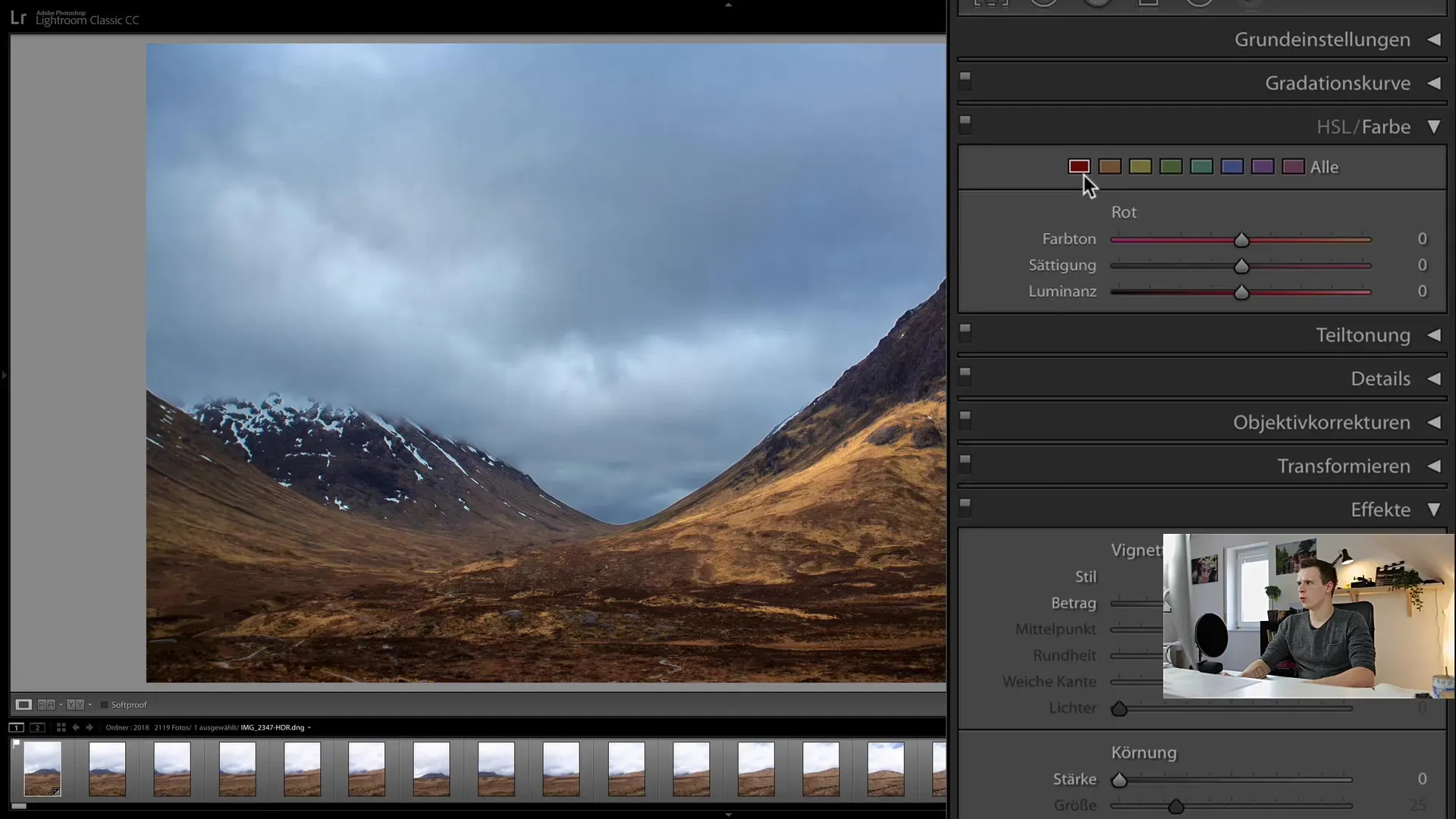
Príklad: Ak máte na obrázku oblohu, ktorá nezobrazuje dosť modrej farby, môžete zvýšiť sýtosť modrej farby a zároveň prispôsobiť jas, aby ste oblohu oživili.
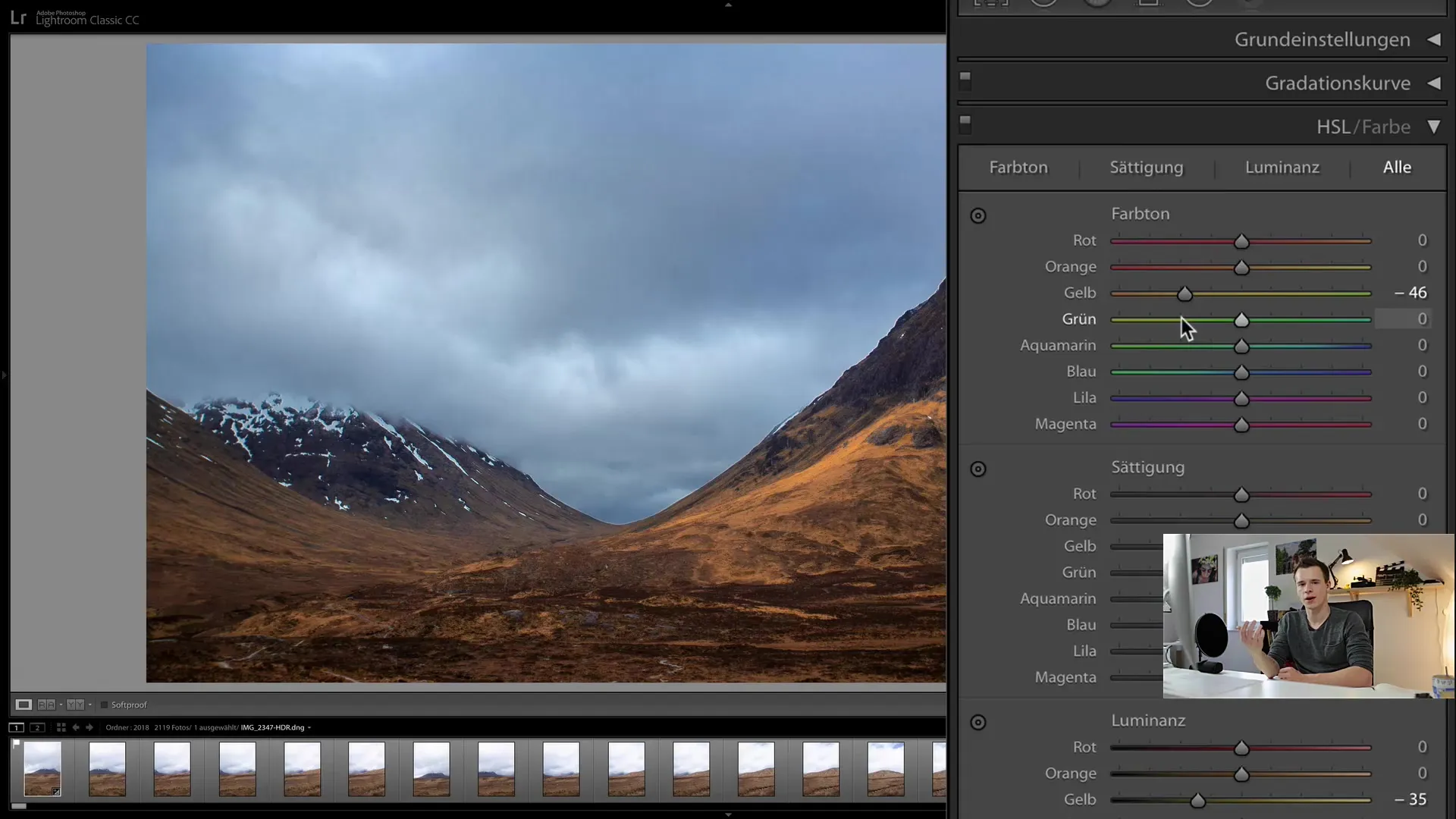
Praktické použitie a experimentovanie
Čím viac experimentujete s ovládačmi HSL, tým lepšie budete schopní kontrolovať farby vo vašich obrázkoch a rozvíjať svoj vlastný štýl. Hrajte sa s rôznymi nastaveniami a sledujte, ako sa váš obrázok mení. Využite možnosti, ktoré vám modul HSL ponúka, na optimalizáciu vašich obrázkov.
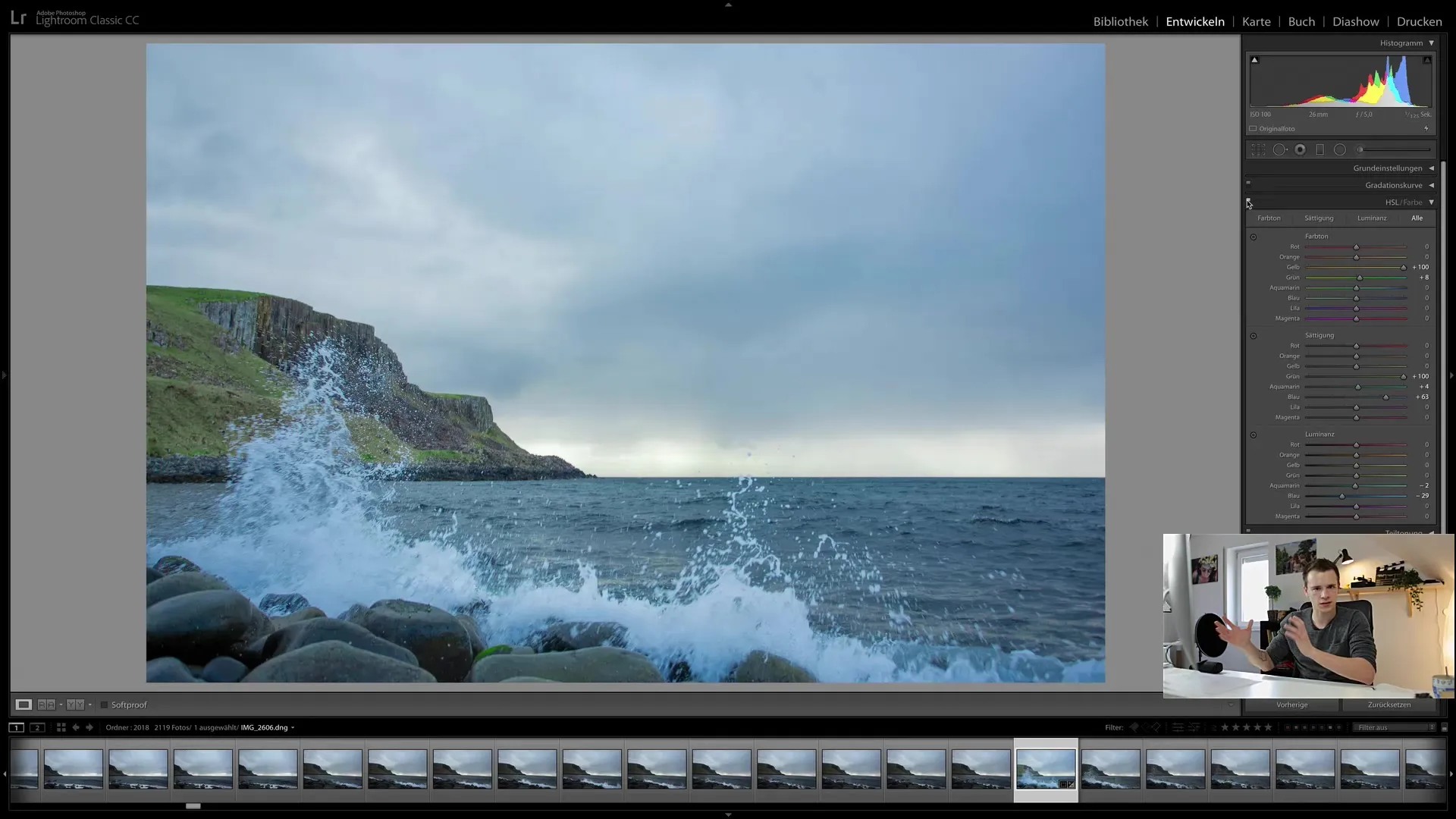
Zhrnutie
Modul HSL je mocný nástroj v Lightroome, ktorý vám poskytuje kontrolu nad každým jednotlivým farebným kanálom. Nastavením ovládačov odtieňa, sýtosti a luminancie môžete dosiahnuť dramatické efekty a dodávať vašim obrázkom individuálnu notu. Experimentujte s rôznymi nastaveniami, aby ste našli dokonalú farebnú paletu pre vaše fotografie.


